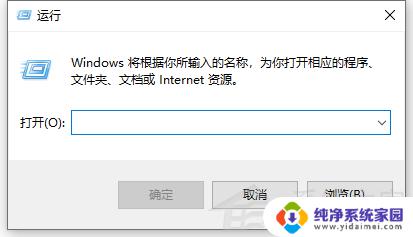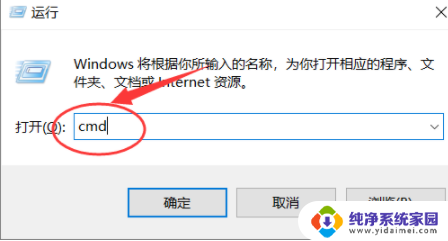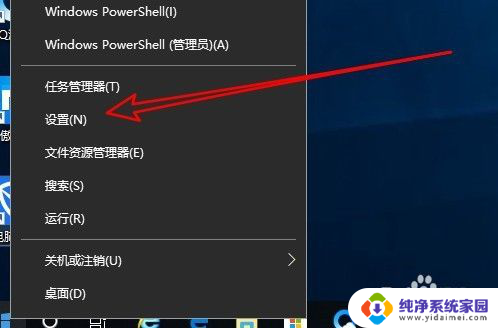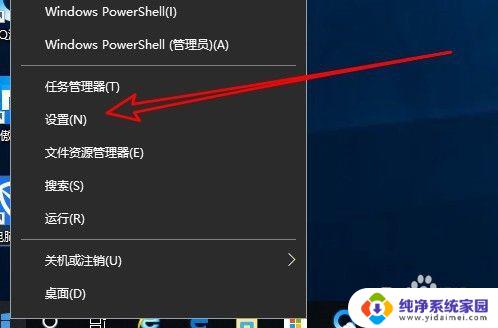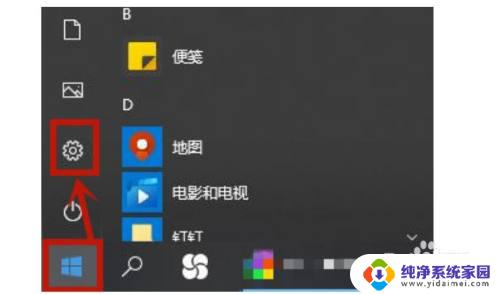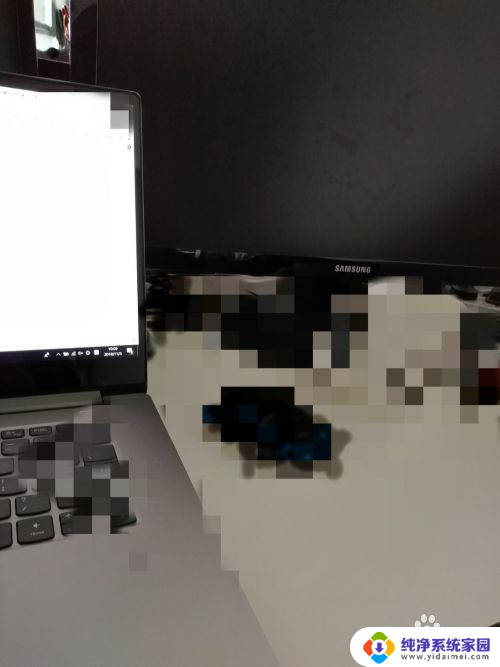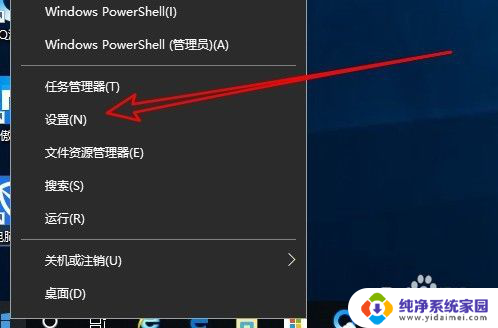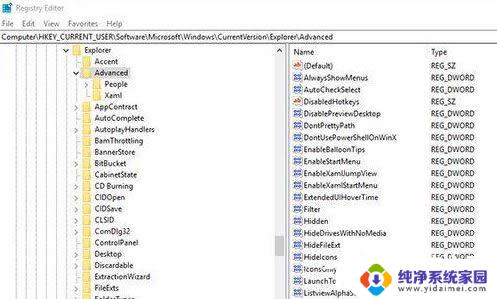笔记本win+r没反应 Win10笔记本按下Win键 R无反应怎么解决
更新时间:2024-03-07 13:40:04作者:yang
当我们想要打开运行窗口,却发现按下Win键和R键后笔记本却没有任何反应时,这时我们可能会感到困惑和苦恼,Win10操作系统的笔记本电脑在使用过程中可能会遇到这样的问题,但幸运的是,我们可以采取一些简单的解决方法来解决这个问题。接下来我将为大家介绍一些可能的解决方案,希望能帮助大家顺利解决笔记本Win键R无反应的问题。
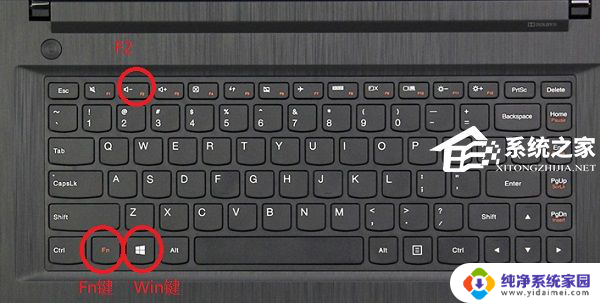
原因:Win键被锁死了。
解决方法:先按Fn键+F2解锁就可以了。
之后就可以按Win键+R键正常打开运行窗口。
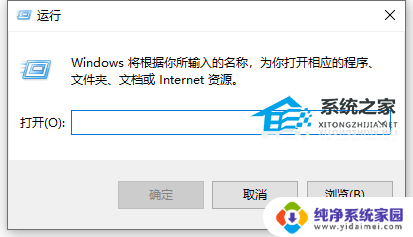
其他打开运行窗口的方法
我们还可以用其他的方法打开运行窗口,比如直接通过左键点击win10开始菜单在里面查找到运行程序打开。
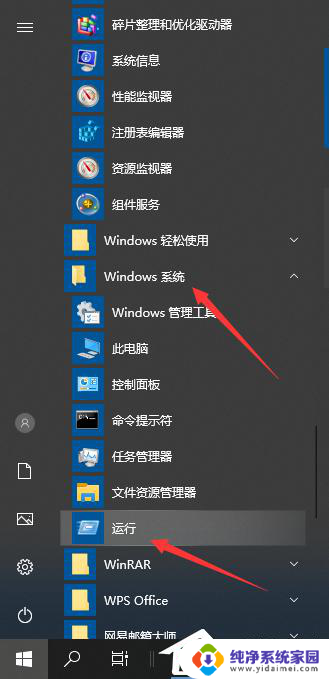
或者直接右键点击开始菜单图标,也是能找到“运行”的。
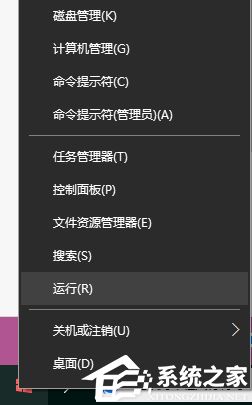
亦或是直接通过win10系统的小娜搜索框,输入运行两字即可找到打开。
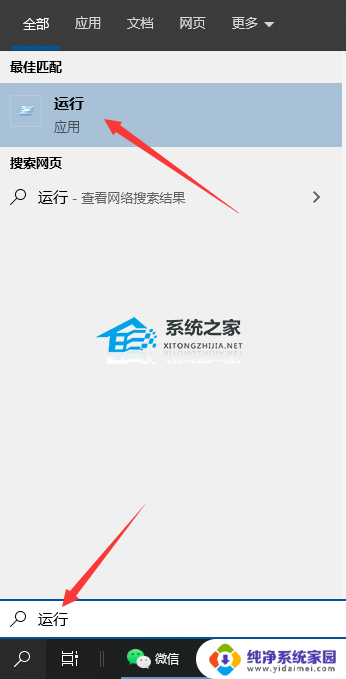
以上就是笔记本win+r没反应的全部内容,碰到同样情况的朋友们赶紧参照小编的方法来处理吧,希望能够对大家有所帮助。